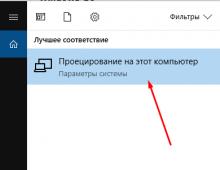Настройка фотокамеры в андроид. Улучшение качества камеры на Android телефонах и планшетах
Если вы любите фотографировать камерой вашего любимого Samsung Galaxy S5, S6 или другого смартфона, то наверняка знаете, что не всегда удается сделать фото нормального качества. К сожалению, камеры также в самых топовых гаджетах пока не дотягивают до полноценных мыльниц.
Советы приведенные ниже, подойдут больше для новичков и любителей в фото, но по своему опыту знаю, к таким можно отнести 90% владельцев смартфонов.
1. Не используйте ZOOM. В современных смартфонах использование даже самого минимального зуммирования приводит к резкому ухудшению качества картинки. На ней появляются шумы и теряется резкость. Если хотите сфотографировать объект ближе - подойдите к нему. Если такой возможности нет - фотографируйте без зума, в конечном итоге нужный вам фрагмент можно будет просто вырезать из большой фотографии. И запомните, чем ближе будет объект, тем лучше и детализирование он выйдет на снимке.
2. Следите за чистотой объектива смартфона. Старайтесь не царапать объектив вашего гаджета, а также притирать его тряпочкой перед фотографированием.
3. Делайте несколько фотографий. Даже профессиональные фотографы всегда делают по несколько фотографий, берите с них пример.
Часто вы можете получить размытые фото, из-за плохой фокусировки или малейшего дерганья руки во время съемки. Делая серию фото, вы всегда можете выбрать самый оптимальный снимок, а остальные удалить. Особенно если брать во внимание, что в Galaxy S3, Note 2 и Galaxy S4 отлично реализована функция серийной съемки.

4. Освещение. Нормальные снимки можно получить только при хорошем освещении. Если вы решили устроить с друзьями небольшую фотосессию то лучше это сделать днем и на улице. Не забывайте также, если источник света спереди объектива, включайте режим HDR.
Но не стоит делать снимки на открытом солнце и в глубокой тени, также старайтесь избегать контрастных световых переходов.
5. Установите параметры «разрешение» и «качество изображение» на самые высокие. Не экономьте на размере фото, если вы хотите получить максимальное качество.
6. Используйте возможности камеры на максимум. В настройках камер смартфонов Samsung Galaxy есть достаточно много различных настроек, на все случаи жизни. Не стесняйтесь их использовать.

Например, при съемке с близкого расстояния переключите на «макросъемку» в вкладке «режим фокусировки». Иногда бывает полезным в ручную выставить баланс белого.

Также обратите внимание на вкладку «Сюжет». В зависимости от ситуации попробуйте выбрать подходящий вам пункт. Например, «ночной режим» автоматически увеличивает ISO до максимума, и делает лучшую видимость при ночной съемке.
7. Редактируйте фотографии. В Photoshop и других графических редакторах можно немного сгладить шумы, подкорректировать яркость\контрастность, добавить красивые эффекты.
8. Старайтесь чтоб руки не дрожали когда снимаете. Это очень важно, особенно в последних моделях Samsung, таких как Galaxy S6, где используется по умолчанию довольно таки большая выдержка для лучшей пост-обработки.
9. Используйте сторонние приложения камеры. Благо это можно делать на Android. Обычно, сторонние камеры, такие как Camera 360 например, имеют большое количество опций, которые скрыты в стандартном приложении. Особенно это касается Nexus-смартфонов, где настройки камеры всегда очень ограничены.
10. Практикуйте. Читайте литературу по фотоискусству, практикуйте сами. Поймите как работает оптика, что такое экспозиция, ISO, диафрагма, выдержка. Ведь даже самая дорогая зеркалка не сделает из вас профи, и наоборот, настоящий фотограф получит неплохие снимки со смартфона. В пример можно привести интересную статью "
Камеры смартфонов прошли долгий путь за последние несколько лет. Теперь для хорошего снимка достаточно достать любимый гаджет и сделать пару тапов по экрану. Хотя, если взглянуть на некоторые фото в Instagram, можно понять, что даже это удается не всем.
На самом деле, есть множество способов улучшить качество фотосъемки, и если вы считаете, что уже достигли максимального профессионализма в этом, то у меня для вас плохие новости. Камера каждого смартфона отличается от остальных, поэтому иногда даже мелкие изменения могут разительно изменить картинку.
Наши коллеги с Lifehacker.com опросили множество экспертов-фотографов, чтобы выбрать основные советы о том, как улучшить качество фотосъемки со смартфона. Взгляните на них, возможно, уже завтра вы станете популярным инстамографом.
Правильно используйте свет
Этот совет относится ко всем моделям телефонов: объект съемки должен находиться лицом к источнику света, но никак не камера. Основная проблема камер смартфонов заключается в работе с малым количеством света. Поэтому наша основная задача — дать камере максимальное количество света. Возможно, вам придется немного подумать над тем, как разместить объект, но результат вам понравится.
Протрите линзу

Глуповато? А вот и нет. Протерев линзу перед съемкой, вы избавите себя от фотографий с малозаметными, но неприятными пятнами и точками. Если вы любите потрогать телефон жирными руками, то этот совет придется как нельзя кстати.
Избегайте зума

Используйте физический зум. Как? Очень просто: если вам нужно снять объект в увеличении, подойдите к нему. Вот и все. В крайнем случае, если вы не можете подойти к объекту, можно просто кропнуть (обрезать) фотографию в редакторе. Тем самым вы добьетесь такого же результата, ничего не потеряв. А снятая с цифровым зумом фотография будет испорчена навсегда.
Вспышка

Большинство фотографов рекомендуют вообще отключить вспышку на смартфоне и использовать ее только как фонарик. Однако в ситуации, когда вам нужно снять фотографию в темноте, вспышка все-таки может пригодиться. Просто поставьте ее в режим «Auto» и смартфон сам решит, когда ее нужно включить.
Если возникла ситуация, в которой вы сомневаетесь, нужна ли вспышка, то лучшим выбором будет снять две фотографии: одну со вспышкой, другую без, и уже после разобраться, какая получилась лучше.
Разберитесь в настройках
Конечно, если вы счастливый обладатель iPhone, то единственная настройка, доступная вам, — включение/выключение сетки. Однако если вы пользуетесь устройством на Android или сторонним приложением, то количество настроек может вызвать нервный тик. Но в них придется разобраться, особенно, если вы хотите улучшить качество своих фото.
Проверьте разрешение
Большинство смартфонов позволяют выбрать разрешение фотографий. Стоит ли говорить, что для лучшего качества оно должно быть максимальным?
Включите стабилизацию изображения
Когда вы нажимаете на кнопку, чтобы сделать фотографию, то немного смещаете телефон. Также это относится к дыханию и к различным непроизвольным жестам, которые тоже могут замылить и испортить фотографию. Поэтому, если вы не снайпер, который знает, как контролировать свое дыхание, то стоит поискать в настройках стабилизацию изображения и включить ее.
Настройте баланс белого
В большинстве случаев современные камеры сами определяют баланс белого. Причем, достаточно неплохо. Но в ситуации с малым количеством света, даже они могут напутать и превратить ваш снимок в нечто ужасное и годное лишь для друзей в Инстаграм. Иногда камере нужно несколько секунд, чтобы определить количество света. К примеру, если вы резко зашли с улицы в помещение или наоборот. Дав ей эти несколько секунд, вы уменьшите шанс съемки плохой фотографии.
Отрегулируйте экспозицию

Экспозиция определяет количество света, которое попадает на линзу. С этой настройкой стоит поиграться самостоятельно, так как она сильно зависит от случая. Чем больше экспозиция, тем больше света попадает на линзу, а фото становится более ярким и светлым.
Настройте цветопередачу
Если настройка баланса белого и экспозиции не дала нужных результатов, можно попробовать отрегулировать цветопередачу. К примеру, в или в приложении для смартфонов.
Сделайте фото черно-белым

Если совсем ничего не помогло, то вам придется уподобиться хипстерам и сделать свою фотографию черно-белой. В большинстве случаев этот фильтр скрывает крупные недостатки фотографии и делает ее более интересной.
Некоторые смартфоны поддерживают фильтры в режиме реального времени, и вы можете сразу сфотографировать объект черно-белым. Мы не советуем вам этого делать, так как назад дороги не будет.
Сделайте фотографию менее посредственной с помощью фильтров

Мы оставили этот совет напоследок, чтобы вы сначала воспользовались остальными способами и использовали этот только при крайней необходимости. Некоторые фильтры действительно делают фото необычным и красивым. Но вы же не заедаете жевательной резинкой плохой запах изо рта с утра?
Не стоит применять все эти советы к каждому снимку. Немного экспериментов, и вы найдете свой стиль и те советы, которые лучше всего работают именно с вашими фотографиями. Если у вас есть собственные советы, о которых мы забыли, делитесь ими в комментариях!
Каждый задавался вопросом, как улучшить камеру на смартфоне или планшете, поскольку всегда есть какие-то проблемы с качеством фотографий или же кто-то хочет записывать видео более качественно еще и в 60 FPS, знакомо?
Конечно же, аппаратно Вы улучшить не сможете, поскольку структура смартфона или того же планшета не блочная, нельзя вот так просто взять и заменить определенный блок (концепция такая была, например, у Google, кажется, Project Tango).
Какая проблема?

На самом деле, основная проблема - это «шум» на снимках, который появляется при плохом освещении. Логично, что нужно больше света. Как это сделать? Просто направляйте, имеющийся источник света на фотографируемый объект, либо снимайте в солнечную погоду. Кстати, солнце - лучший источник света (природный и бесплатный).

Во-первых, перед съемкой протирайте линзу. Зачем? Это позволит избавиться от малозаметных точек и бликов на фотографиях.
Во-вторых, не используйте зумирование. Лучший выход - это кадрирование уже после того, как сделали фото или сняли видео. Либо подойдите ближе - это вообще идеальный вариант, можно объект подвинуть (если позволяет ситуация).
В-третьих, не стоит использовать вспышку, где нужно и, где не нужно. LED-вспышки - это не лучшее решение, раньше в некоторых смартфонах Nokia использовалась ксеноновая - это вполне годное решение, но и его не стоит применять во всех ситуациях.
В-четвертых, скачайте какие-то другие приложения камеры (таких очень много). Есть многофункциональные программы, которые обеспечивают не только максимум от аппаратной части, но и предлагают встроенный редактор.
На этом все, теперь Вы знаете, как улучшить качество камеры на Android. Возможно, Вы знаете еще какие-то интересные способы, которые повысят качество фото или видео?
Можно ли улучшить переднюю или заднюю камеру в телефоне самсунг галакси, леново, meizu m3 note 3 pro, xiaomi redmi 4x, lg k10 2017 работающих на андроиде 6.0.
Такие вопросы мне задают чаще всего. Если в вашем смартфоне или планшете плохая камера, то кое-что улучшить можно.
В целом теперь функция камеры добавляется ко многим устройствам, начиная от мобильных телефонов.
Только чтобы сделать хорошее качество изображения, нужна зеркальная камера, хотя можно добиться действительно хороших результатов и в простой если применить правильные настройки.
Для начала стоит объяснить взаимосвязь между размером матрицы и качеством изображения и опровергнуть миф о количестве мегапикселов, которое довольно часто не является определяющим фактором качества при съемке.
Случается, что камера телефона с 2 Мп делает гораздо более высокое качество, чем у матрицы с 12Mpx.
Во — первых, чем больше мегапикселей, тем больше картинка, которую вы получите и чем лучше объектив, тем качество изображения будет лучше.
Другой проблемой является программного обеспечения для управления камерой, которое поставляется производителем и управляет всем этим.
Вы можете «усилить» программное обеспечение для получения лучшего качества изображения. Ознакомится с программами улучшающими качество встроенной камеры, .
Настройки для улучшения веб камеры в смартфоне или планшете

Для того, чтобы улучшить качество фотографий, сделанных на мобильный телефон, нужно иметь в виду несколько важных вопросов.
Освещение – старайтесь чтобы предметы были хорошо освещены — чем слабее освещение, тем больше «шума» будет видно на картинке, а если ваш телефон оснащен вспышкой LED, то ее хорошо включить.
Хотя встроенная вспышка не в состоянии осветить весь предмет, но всегда может немного помочь (светодиодные вспышки больше являются маркетинговым ходом, а не сильной импульсной лампой).
Контраст — этот параметр, следует рассмотреть при фотографировании в помещении, где освещение искусственное — благодаря ему сможете сохранить естественные цвета.
Цифровой зум — определенно избегайте использования этой опции, так как ничто не портит больше качество изображения, чем цифровой зум.
Стабилизация изображения — некоторые телефоны предлагают цифровую стабилизацию изображения, которой не стоит доверять безоговорочно.
Авто фокус – следует применять, когда есть проблема с резкостью при попытке захвата объектов.
ISO — шум в изображениях часто являются результатом чрезмерного использования параметров ISO, которые придают искусственный свет от слабого освещение — более высокие значения ISO могут сделать более четкие снимки при плохом освещении.
Улучшить камеру с помощью инженерного меню

Меня часто спрашивают – как улучшить камеру с помощью инженерного меню? Я вам расскажу, как в него войти, но на суперулучшение не рассчитывайте, да и не в каждом смартфоне удастся его запустить.
ПРИМЕЧАНИЕ: если ваш смартфон или планшет работает на чипсете Qualcomm, то инженерного меню может не оказаться, а вот на тех что используют процессор MediaTek будет наверняка.
Чтобы открыть инженерное меню, введите команду: *#*#3646633#*#*. Если этот код не подошел попробуйте другой: *#*#4636#*#* или *#15963#*.
ПРИМЕЧАНИЕ: на смартфоне Xiaomi нужно несколько раз подряд нажать на параметр «Версия ядра».
С помощью инженерного меню можно внести некоторые изменения и проверить датчики и выполнить тестирование компонентов.
Если код не сработал можете попробовать использовать приложения MobileUncle Tools или MTK Engineering – скачать можно на плей маркет.
После входа вас должна интересовать опция «Камера» - настройка различных параметров.

После перехода откроются настройки.

Инженерное меню предпочтительно для опытных пользователей и использовать его нужно очень осторожно, чтобы не натворить трагических «чудес».
Программы улучшающие снятое видео

Если у вас уже есть снятое видео, но плохого качества, то его также можно улучшить, используя компьютерные программы.
Программа Movavi Video Editor – мощный и в то же время простой видео редактор. При его использовании вам станут доступны следующие инструменты: обрезка краев видео, повороты, добавление аудио, эффекты, фильтры и другие
vReveal – отличный помощник если любите снимать видео с помощью своего телефона. Тогда, скорее всего получаете видео далекое от идеального.
У vReveal есть технология для повышения качества, чтобы улучшить качество видеофайлов и роликов.
Video Enhancer – эта программа способна увеличить разрешения видео. Вы сможете значительно улучшить качество фото или видео с помощью технологии Video Super Resolution.
С помощью технологии детализирования кадров, можно повышать разрешение до стандарта HD.
ПРИМЕЧАНИЕ: во всех программах есть недостаток – они платные, а достойных бесплатных аналогов мне найти не удалось. Успехов.
Согласно данным NPD Group, более четверти сделанных снимков и снятых роликов пользователи снимают с помощью встроенной камеры смартфона. В то время как фотографии, сделанные с помощью смартфона, находятся на подъеме, использование традиционной камеры теряет свою популярность.
Камеры современных смартфонов имеют возможность делать довольно качественные снимки, по сравнению со смартфонами несколько лет назад, и, учитывая, что на Instagram ежедневно загружается более 5 миллионов снимков, сделанных смартфонами, можно сказать, что это самый простой способ делиться своими фотографиями.
В то время как наличие у смартфона хорошей камеры все еще не гарантирует высокое качество фотографий и видео, правильно настроив камеру смартфона, вы можете вывести качество фотографий, сделанных встроенной камерой, на новый уровень.
1. Позаботьтесь об освещении
Одна из основных проблем встроенных камер смартфонов - низкое качество съемки при недостаточном освещении. Чтобы исправить это и не оставлять на фотографии мрачных объектов, вам придется приложить немного усилий.
Конечно же, нет ничего лучше натурального освещения, но в пасмурные дни съемка вряд ли обойдется без дополнительных источников света. При съемке вы должны повернуться спиной к источнику света, а объекты наоборот должны быть направлены к свету. Если вы снимаете в помещении, также направьте источник света на объекты, которые вы собрались снимать, и уберите их подальше от стен и окон.
2. Используйте вспышку с осторожностью.
Хотя вспышка во многих ситуациях помогает решить проблему с освещением, слишком высокая яркость может сделать людей на снимке похожими на призраков. Лучше на всякий случай всегда делать два снимка - один со вспышкой, другой -нет. Позже вы сможете посмотреть оба варианта и выбрать лучший. Или же вовсе не используйте вспышку и воспользуйтесь следующим советом.
3. Попробуйте увеличить время экспозиции
Вместо того чтобы включать вспышку, попробуйте увеличить время экспозиции, если вы снимаете в плохо освещенном помещении. Увеличенное время экспозиции позволит вам получить более яркие фотографии с лучшим качеством, когда окружающая среда не достаточно хорошо освещена.
В случае если вы владелец iPhone, вы можете зафиксировать экспозицию нажатием и удержанием специальной области на вашем экране. При использовании других приложений, просто увеличьте настройки яркости для получения желаемого эффекта.
4. Используйте режим HDR
Еще одна опция, поддерживаемая современными телефонами - режим High Dynamic Range (HDR). Используя HDR, вы сможете захватить значительно более широкий спектр тонов и цветов, что в результате дает более качественные фотографии, чем при использовании вспышки вашего телефона.
5. Очистите объектив
В то время как линзы обычных камер защищены от случайного воздействия благодаря специальным чехлам, на камерах мобильных телефонов часто можно заметить следы от пальцев.
Протрите объектив салфеткой, иначе на ваших фотографиях будет запечатлена грязь с вашего объектива, вне зависимости от того, какой фотоаппарат вы используете.
6. Увеличьте разрешение
Для того чтобы сделать высококачественный снимок, убедитесь, что вы поставили настройки разрешения на максимум. Снимки в высоком разрешении намного быстрее заполнят память вашего смартфона, но вы сможете без всяческого риска увеличивать сделанную фотографию.
7. Не используйте цифровой зум.
В то время как оптический зум на самом деле увеличивает объекты на снимке, цифровой зум только портит качество снимка. Вам лучше просто подойти поближе, а потом, если необходимо, обрезать или увеличить фотографию с тем же эффектом, как при цифровом зуме.
8. Держите телефон ровно
Устойчиво удерживайте в руках телефон в то время как вы делаете снимки. чтобы избежать размытости на изображениях. Чтобы обеспечить устойчивое положение камеры есть несколько способов.
Некоторые телефоны используют встроенный акселерометр, который ощущает движения устройства, чтобы сделать снимок только тогда, когда камера находится в покое. Обязательно включите эту функцию в вашем телефоне, если он оснащен акселерометром.
Чтобы обеспечить устойчивое положение вашему телу и телефону, держите ваш смартфон двумя руками, а также держите ваши руки вдоль тела. Если рядом с вами есть какая-либо поверхность, например, стол или полка, используйте ее в качестве опоры.
9. Отрегулируйте баланс белого
Баланс белого цвета - еще один потенциальный недостаток камеры смартфона во время съемки при плохом освещении. Большинство камер автоматически регулирует баланс белого прежде чем включить приложение для съемки. Если ваши фотографии выглядят неестественно, попробуйте вручную изменить параметры, чтобы увеличить качество съемки при данном освещении.
10. Обратите внимание на задержку срабатывания затвора
Большинство камер делают снимок не в тот момент, когда вы нажимаете кнопку. Поэксперементируйте и определите, когда вам нужно нажимать кнопку съемки, чтобы сделать фотографию в нужный вам момент, учитывая вашу задержку затвора.
11. Настройте цветовой баланс
Чтобы настроить цветовой баланс, вам придется немного покопаться в настройках. Тонкая настройка насыщенности, контраста и резкости может придать вашей фотографии совершенно другой вид, когда настройки по умолчанию не дают желаемых результатов.
Изменить цвет на компьютере может оказаться намного проще, чем возиться на вашем телефоне. Такое программное обеспечение как Gimp, Iphoto, и Adobe Photoshop поможет вам скорректировать цветовой баланс уже после того как вы сделаете снимок.
12. Используйте "правило третей" для хорошей композиции
Вы, конечно, можете захватить объект в центре пустого кадра, но настоящие профессионалы так не делают, значит и вам не нужно. Вместо этого, используйте "правило третей", воображая вертикальные и горизонтальные линии, разделяющие экран как в поле для игры "крестики-нолики".
Вы можете легко включить экранную сетку на iPhone, включив ее в настройках экрана. В случае с Android, приложение ProCapture позволит вам сделать то же самое. Затем используйте эти линии для грамотного расположения объекта и получения лучшей композиции вашего фото.
13. Проверьте фон.
В то время как вы можете сфокусироваться на чьем-нибудь лице, обязательно проверьте фон фотографии. Объекты, выглядывающие из-за чьей-то головы, могут отвлекать внимание от того, что вы на самом деле хотели запечатлеть на фотографии.
14. Обновляйте приложение вашей камеры
В то время как смартфоны продаются с предустановленным приложением для съемки, могут быть лучшие варианты этого приложения, доступные для скачивания. Такие приложения предоставляют дополнительные параметры для настройки и улучшения качества фотографий.
Приложение The Camera+ для iPhone предлагает 16 сюжетных режимов, а также режимов съемки для повышения качества съемки в определенной среде. В случае со смартфонами на платформе Android, обратите внимание на Camera ZOOM FX, приложение со сходными параметрами.
Чтобы добавить ретро-эффект или интересные оттенки для ваших фотографий с помощью нескольких штрихов, используйте Instagram. Instagram сосредоточен больше на фанк фотографиях с друзьями, а не настройки параметров профессионально выглядящих снимков, но он очень прост в использовании и позволяет мгновенно обмениваться фотографиями.
15. Попробуйте профессиональные техники съемки
Не стоит отказываться от специальных техник съемки, для получения уникальных фотографий, только потому, что у вас нет очень дорогой профессиональной фототехники . Попробуйте технику "панорамирования", передвигая вашу камеру с той же скоростью, с которой движется объект или человек. Задний фон будет слегка размыт, однако объект в движении будет запечатлен довольно четко.
Множество приложений также даст вам возможность делать панорамные снимки с помощью вашего телефона. Это довольно просто, вам всего лишь надо включить требуемый параметр и сделать серию снимков, а ваш смартфон сам соберет из них целостный снимок.